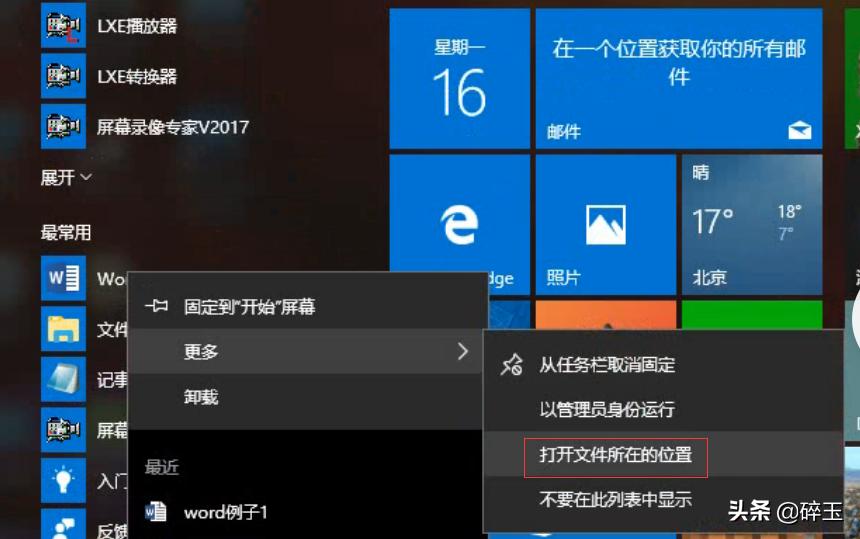
打开文件所在位置
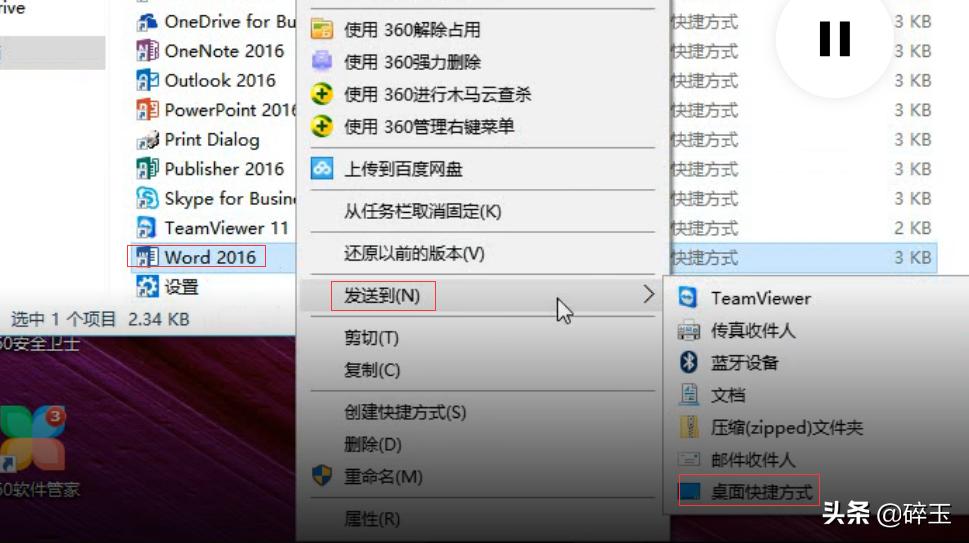
快捷方式发送到桌面
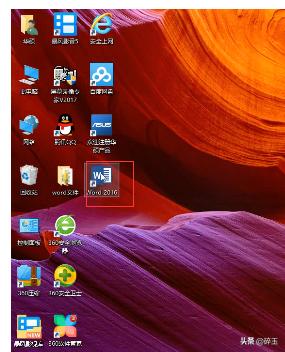
桌面快捷方式
通过以上操作,Word的快捷方式就发送到桌面上了,以后使用Word就可以双击打开就可以了。
第三种打开方式:通过第一种或者第二种方式打开过Word之后,在任务栏中有Word选项卡,然后单击右键会弹出固定到任务栏,单击左键选中固定到任务栏中就可以固定到任务栏中,以后就可以在任务栏中双击左键打开Word。
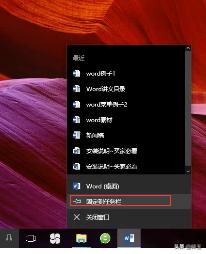
固定到任务栏中
2、 Word的打开和退出
如果要同时打开多个文档的话,首先要先找到要打开的文档,然后选中文档→Ctrl+单击左键(选中需要打开的文档)→单击右键→选择打开。
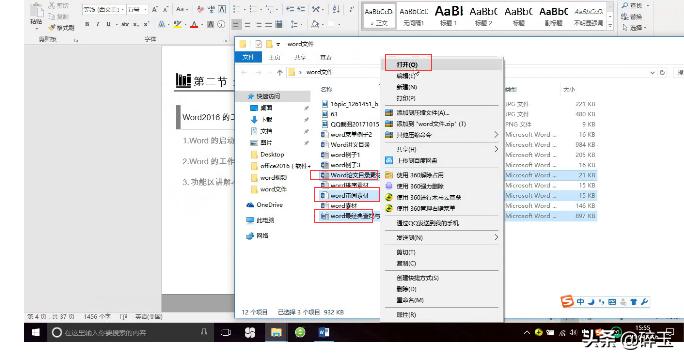
同时打开多个文档
相对于操作多个Word的打开,一键关闭多个Word就相对简单很多。
首先,在任务栏中找到Word文档→单击右键→选择甘比所有窗口;这样就直接关闭了多个文档。
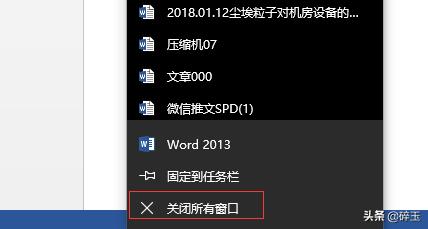
同时关闭多个文档
3、 工作界面的认识
(1)在打开文档的最上方,显示我们文档的命名。
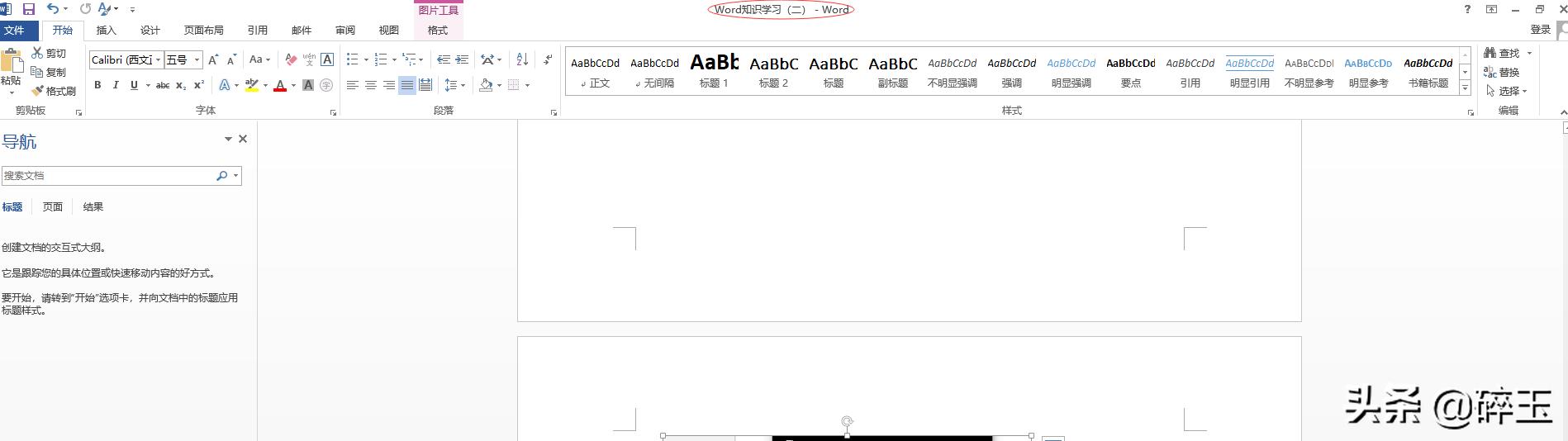
文档名字
(2)开始选项卡
开始选项卡里包含了很多的文字命令格式。

文档保存命令
A.
这个是保存命令。
B.
撤销命令
这两个是撤销和后退的命令。
C.
格式刷
这个是格式刷,如果您有想要文字编辑的格式,可以点目标文字→击格式刷→刷我们修改目标的文字。
D.
文字格式命令
格式刷右边是这三个英文字母,B为文字加粗,I为文字倾斜,U为文字加下划线。
E.
艺术字命令
这个是艺术字格式;点击下拉框,选择不同格式的艺术字字体。
F.
填充底色
底色填充选项;点击下拉框,选择不同颜色的背景填充色。
G.
字体颜色
字体颜色选项;通过点击下拉框,可以选择不同颜色的字体。
H.
字体加框
这个是框选字体;点击这个命令键之后,输入的文字全部自带框。
I.
带圈字符命令
这个是带圈字符命令键;可以编辑文字的带圈格式和文字。
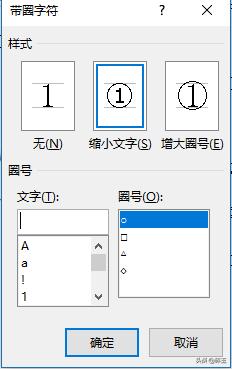
带圈格式编辑
J.
文字格式编辑
文字的编辑格式命令键;分别为左对齐、居中、右对齐和两端对齐。
K.
文字标题等级设置
标题格式命令键;根据文字编辑的需要,可以对文字的标题等级进行编辑。
今天先简单介绍这些Word文档工作界面的编辑命令,下次和大家进一步分享Word文档工作界面命令和基本操作。
